Avtor:
Judy Howell
Datum Ustvarjanja:
26 Julij. 2021
Datum Posodobitve:
1 Julij. 2024
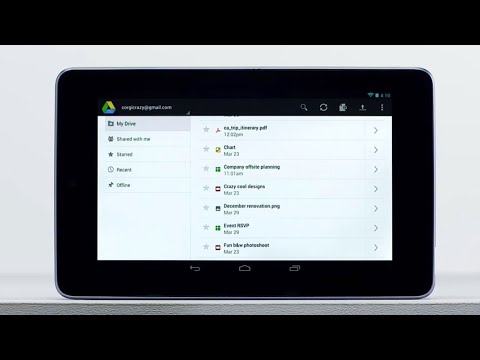
Vsebina
- Stopati
- 1. način od 2: Preimenovanje obsega (poimenovano območje)
- 2. način od 2: Spremenite naslov stolpca
Ta wikiHow vas uči več načinov spreminjanja imen stolpcev v Google Preglednicah v računalniku. Lahko uredite ime, s katerim se sklicujete na stolpec v formulah, ali spremenite glavo stolpca.
Stopati
1. način od 2: Preimenovanje obsega (poimenovano območje)
 Pojdi do https://sheets.google.com v spletnem brskalniku. Če še niste prijavljeni v svoj Google Račun, sledite navodilom na zaslonu, da se prijavite zdaj.
Pojdi do https://sheets.google.com v spletnem brskalniku. Če še niste prijavljeni v svoj Google Račun, sledite navodilom na zaslonu, da se prijavite zdaj. - S to metodo ustvarite ali uredite ime, ki predstavlja obseg (na primer »Proračun« namesto »D1: E10«), ki ga lahko uporabite kot referenco v formulah.
- Če želite spremeniti ime, ki je prikazano v glavi na vrhu stolpca, uporabite to metodo.
 Kliknite datoteko, ki jo želite urediti.
Kliknite datoteko, ki jo želite urediti. Kliknite črko stolpca. To je črka nad stolpcem, ki ga želite poimenovati. Zdaj je izbran celoten stolpec.
Kliknite črko stolpca. To je črka nad stolpcem, ki ga želite poimenovati. Zdaj je izbran celoten stolpec.  Kliknite meni podatkov. Na vrhu je Preglednic.
Kliknite meni podatkov. Na vrhu je Preglednic.  kliknite na Poimenovani obsegi. Zdaj se na desni strani lista prikaže plošča »Named Ranges«.
kliknite na Poimenovani obsegi. Zdaj se na desni strani lista prikaže plošča »Named Ranges«.  Vnesite ime obsega. Imena obsegov se ne smejo začeti s številko ali besedami "true" ali "false". Lahko vsebujejo do 250 znakov, vključno s črkami, številkami in vezajem.
Vnesite ime obsega. Imena obsegov se ne smejo začeti s številko ali besedami "true" ali "false". Lahko vsebujejo do 250 znakov, vključno s črkami, številkami in vezajem. - Če je polje prazno, samo vnesite ime obsega.
- Če obseg že ima ime in ga želite spremeniti, kliknite ikono svinčnika in vnesite novo ime.
 kliknite na Pripravljen. Ime stolpca / obsega je zdaj posodobljeno. Če imate formule, ki se nanašajo na staro ime, ga morate posodobiti zdaj.
kliknite na Pripravljen. Ime stolpca / obsega je zdaj posodobljeno. Če imate formule, ki se nanašajo na staro ime, ga morate posodobiti zdaj.
2. način od 2: Spremenite naslov stolpca
 V spletnem brskalniku pojdite na https://sheets.google.com. Če še niste prijavljeni v svoj Google Račun, sledite navodilom na zaslonu, da se prijavite zdaj.
V spletnem brskalniku pojdite na https://sheets.google.com. Če še niste prijavljeni v svoj Google Račun, sledite navodilom na zaslonu, da se prijavite zdaj. - Naslovi stolpcev so naslovi na vrhu vsakega stolpca.
- Če še niste nastavili naslovov stolpcev, glejte Ustvarjanje glave v Google Preglednicah v računalniku ali Macu.
 Kliknite datoteko, ki jo želite urediti.
Kliknite datoteko, ki jo želite urediti. Dvokliknite naslov stolpca, ki ga želite spremeniti.
Dvokliknite naslov stolpca, ki ga želite spremeniti. Uporaba ← Backspace ali Izbriši da izbrišete ime trenutnega stolpca.
Uporaba ← Backspace ali Izbriši da izbrišete ime trenutnega stolpca. Vnesite novo ime.
Vnesite novo ime. Pritisnite ↵ Enter ali ⏎ Vrnitev. Ime stolpca je zdaj posodobljeno.
Pritisnite ↵ Enter ali ⏎ Vrnitev. Ime stolpca je zdaj posodobljeno.



